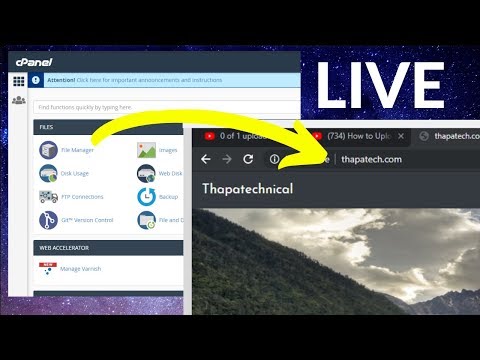होस्टिंग व्यवस्थापक पैनल उपयोगकर्ताओं को इंटरनेट पर अपने स्वयं के संसाधनों को दूरस्थ रूप से प्रबंधित करने की अनुमति देता है। आज, दो प्रकार की होस्टिंग एक्सेस हैं: वेब इंटरफ़ेस के माध्यम से एक्सेस, और विशेष सॉफ़्टवेयर के माध्यम से, जिसे FTP प्रबंधक के रूप में जाना जाता है।

यह आवश्यक है
कंप्यूटर, इंटरनेट एक्सेस, होस्ट पैनल एक्सेस डेटा, फाइलज़िला।
अनुदेश
चरण 1
जैसे ही आप किसी विशेष सेवा से एक होस्टिंग सेवा का आदेश देते हैं, आपको इसके लिए भुगतान करना होगा। भुगतान पूरा होने के बाद, निम्नलिखित सामग्री वाला एक ईमेल उस ईमेल पते पर भेजा जाएगा जिसे आपने उपयोगकर्ता पंजीकरण के दौरान इंगित किया था: वेब इंटरफेस होस्ट पैनल का पता, एफ़टीपी के माध्यम से होस्टिंग तक पहुंच का पता, साथ ही लॉगिन और पासवर्ड दर्ज करने के लिए।
चरण दो
आप जिस इंटरनेट ब्राउज़र का उपयोग कर रहे हैं उसे खोलें, फिर एड्रेस बार में होस्टिंग पैनल तक पहुंचने के लिए URL दर्ज करें। पृष्ठ एक फॉर्म प्रदर्शित करेगा जिसमें आपको अपना उपयोगकर्ता नाम और पासवर्ड दर्ज करना होगा। जैसे ही आप आवश्यक जानकारी दर्ज करेंगे, होस्टिंग कंट्रोल कैबिनेट खुल जाएगा। यहां आप वेबसाइटों और अन्य दस्तावेजों को अपलोड और प्रबंधित कर सकते हैं।
चरण 3
एफ़टीपी एक्सेस के लिए, आपको अपने कंप्यूटर पर एक विशेष प्रोग्राम इंस्टॉल करना होगा। मुक्त FTP प्रबंधकों में, हम FileZilla का उपयोग करने की सलाह देते हैं। इसे आधिकारिक डेवलपर संसाधन से डाउनलोड किया जा सकता है, जो यहां स्थित है: www.filezilla.ru. इंस्टॉलर डाउनलोड करने के बाद, इसे एंटीवायरस से जांचें। यदि ऑब्जेक्ट कंप्यूटर के लिए सुरक्षित है, तो एक FTP प्रबंधक स्थापित करें
चरण 4
इस एप्लिकेशन की एक विशिष्ट विशेषता यह है कि इसे स्थापित करने के बाद आपको सिस्टम को रीबूट करने की आवश्यकता नहीं है। अपने डेस्कटॉप पर उपयुक्त आइकन का उपयोग करके एफ़टीपी प्रबंधक लॉन्च करें। एक प्रोग्राम खुलेगा जहां आपको निम्नलिखित जानकारी निर्दिष्ट करनी चाहिए। "होस्ट" फ़ील्ड में, "लॉगिन" और "पासवर्ड" फ़ील्ड में, एफ़टीपी एक्सेस पता निर्दिष्ट करें, उपयुक्त डेटा दर्ज करें। "पोर्ट" फ़ील्ड में आपको 21 मान दर्ज करना होगा। कनेक्शन बटन दबाएं। उसके बाद आप अपनी होस्टिंग को मैनेज कर पाएंगे।